U kunt een Bedieningsgeld toepassen op orders en producten door een Bedieningsgeldproduct te creëren dat het in rekening te brengen bedrag specificeert, en het vervolgens toe te voegen aan een bestelling.
Als u een account met meerdere locaties hebt (meer dan één restaurant gekoppeld aan hetzelfde account), kunt u bij het bewerken of maken van een Bedieningsgeldproduct, de locaties selecteren waarop de wijzigingen toegepast moeten worden nadat u de Bedieningsgeld opslaat.
- Op de pagina Producten in Restaurant Manager klikt u op de tab Product.
- Klik op de categorie waaraan u de bedieningsgeld wilt toevoegen en klik op Bedieningsgeld toevoegen.
- Specificeer de instellingen en sla uw wijzigingen op.
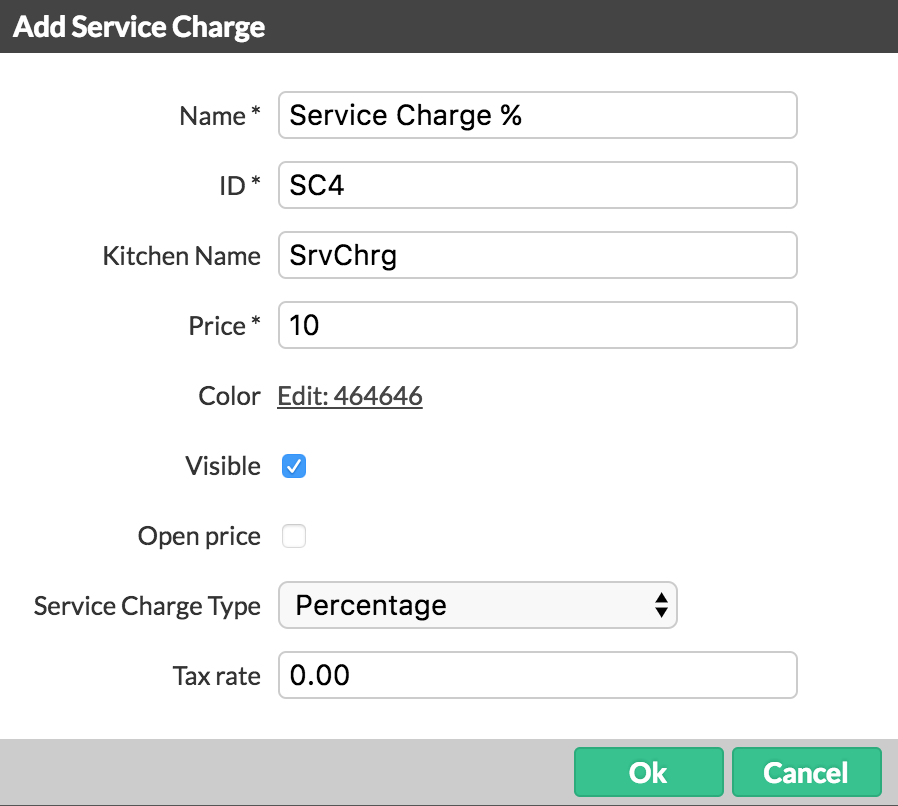
Instellingen
| NAAM |
Naam bedieningsgeld. |
| ID | ID van de bedieningsgeld. Deze code wordt automatisch gegenereerd wanneer een bedieningsgeldnaam ingevoerd wordt op basis van de eerste letter van de categorie gevolgd door een reeks getallen. |
| KEUKENNAAM | Naam die op tickets verschijnt die voor de bar of keuken afgedrukt worden. |
| PRIJS | Prijs van de bedieningsgeld. |
| KLEUR | Kleur toegewezen aan de productknop op het Orderscherm. |
| ZICHTBAAR | Bepaalt of de bedieningsgeld zichtbaar is of niet in. |
| OPEN PRIJS |
Indien ingeschakeld, dienen de servicekosten als een knop voor servicekosten van een open prijs. Als een gebruiker servicekosten van een open prijs selecteert op de POS, wordt deze gevraagd het valutabedrag van de servicekosten toe te voegen voor de bestelling. Houd er rekening mee dat dit alleen geldt wanneer het type servicekosten is ingesteld op Vaste prijs. Het is niet mogelijk om een servicekostenpercentage te hebben van een open prijs. |
| TYPE BEDIENINGSGELD |
Vaste Prijs: voegt de bedieningsgeld toe als een bedrag aan de gehele bestelling Percentage: voegt de bedieningsgeld toe als een percentage aan de gehele bestelling Bar Vaste Prijs Automatisch: voegt de bedieningsgeld toe als een bedrag aan de gehele bestelling wanneer het tafeltype Bar is Bar Percentage Automatisch: voegt de bedieningsgeld toe als een percentage aan de gehele bestelling wanneer het tafeltype Bar is Restaurant Vaste Prijs Automatisch: voegt de bedieningsgeld toe als een bedrag aan de gehele bestelling wanneer het tafeltype Restaurant is Restaurant Percentage Automatisch: voegt de bedieningsgeld toe als een percentage aan de gehele bestelling wanneer het tafeltype Restaurant is Bezorging Vaste Prijs Automatisch: voegt de bedieningsgeld toe als een bedrag aan de gehele bestelling wanneer het tafeltype Bezorging is Bezorging Percentage: voegt de bedieningsgeld toe als een percentage aan de gehele bestelling wanneer het tafeltype Bezorging is Afhaling Vaste Prijs Automatisch: voegt de bedieningsgeld toe als een bedrag aan de gehele bestelling wanneer het tafeltype Afhaling is Afhaling Percentage Automatisch: voegt de bedieningsgeld toe als een percentage aan de gehele bestelling wanneer het tafeltype Afhaling is |
| BELASTINGTARIEF | Belastingtarief voor de bedieningsgeld. |
Wat volgt
Een bedieningsgeld toepassen op een bestelling. Zie Bedieningsgeld toepassen.